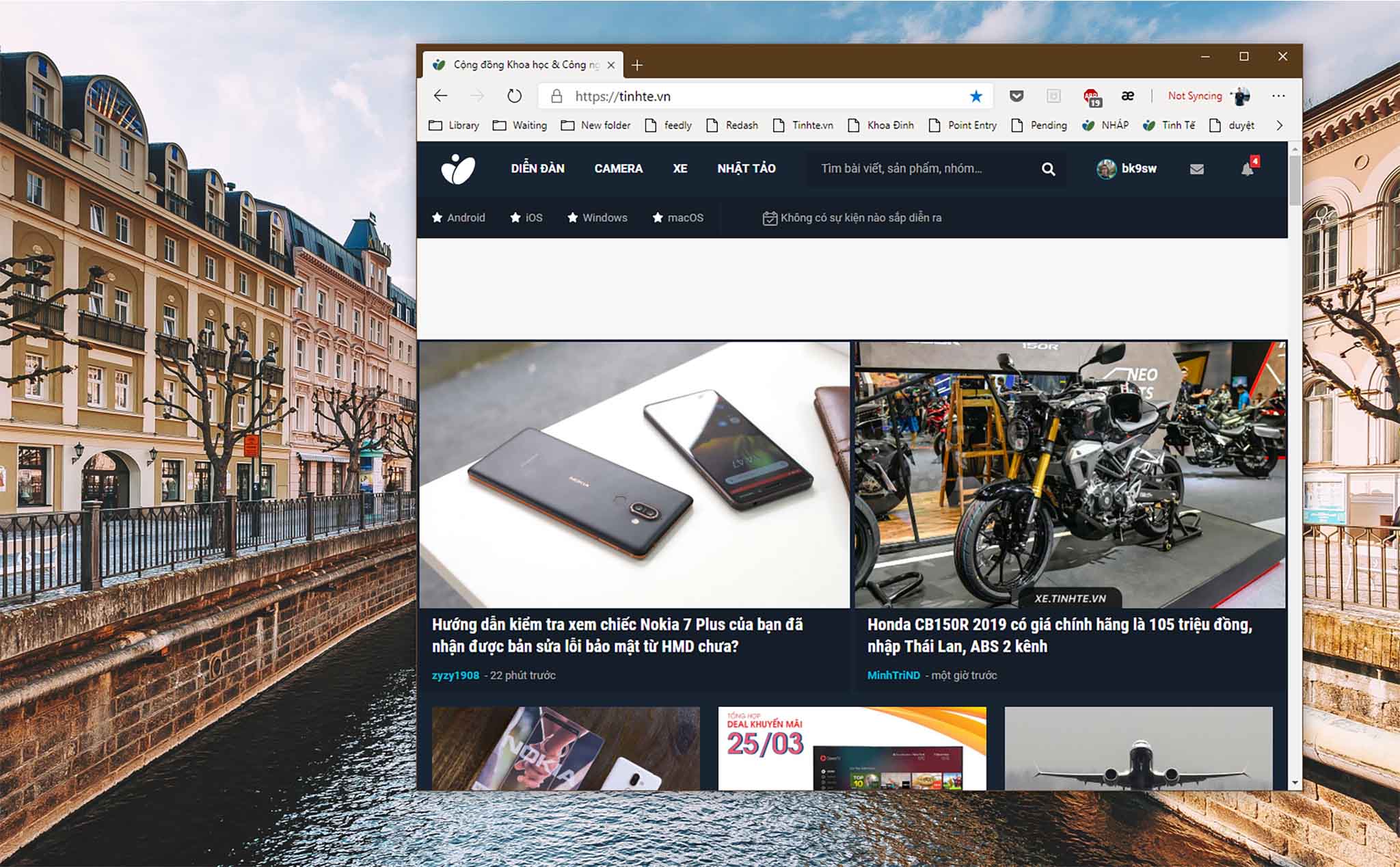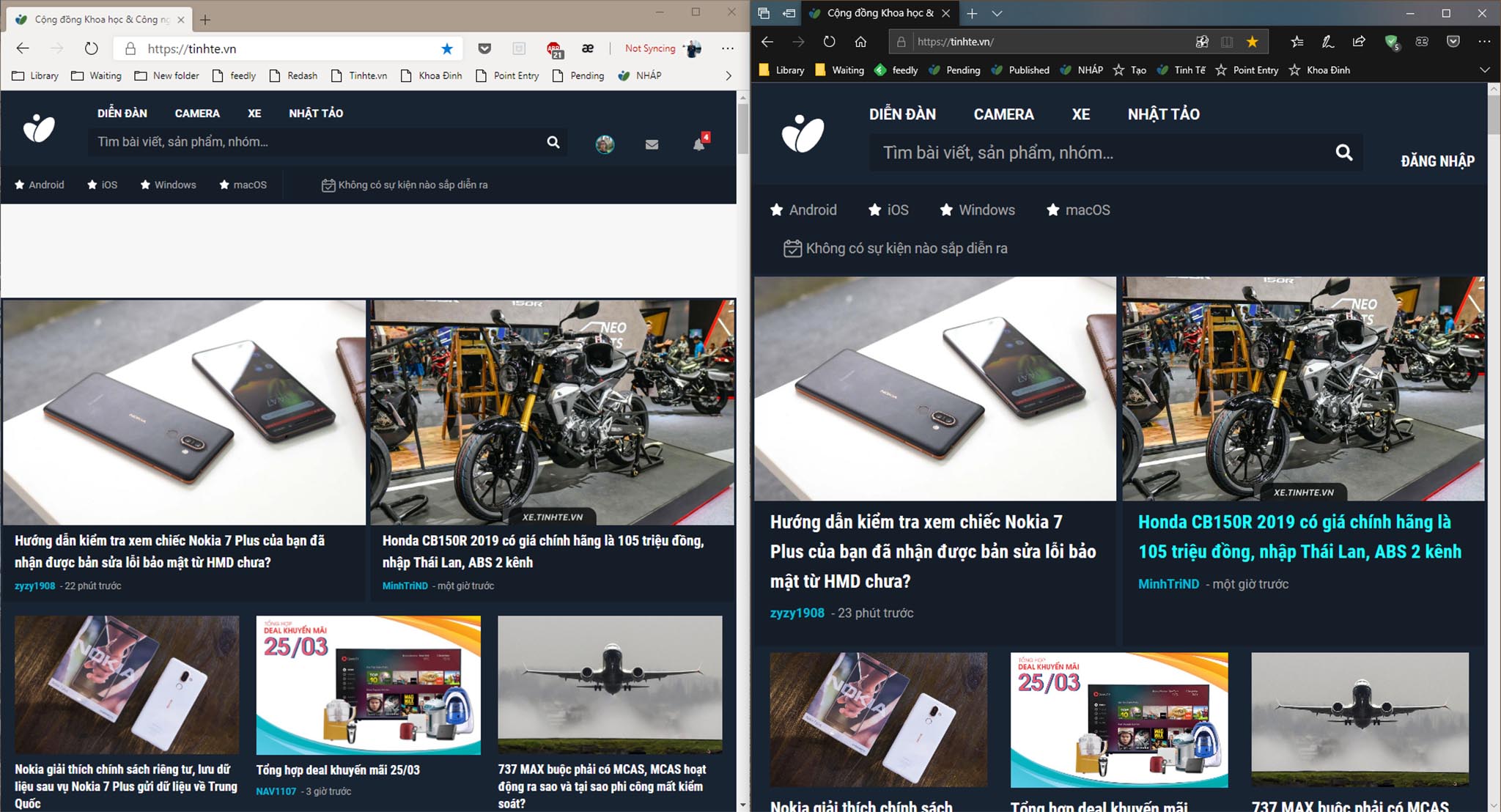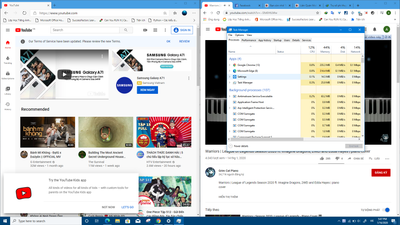Bản build nội bộ 75.0.109 của Microsoft Edge mới dùng nhân Chromium đã rò rỉ trên mạng, dưới đây là những trải nghiệm sớm của mình về trình duyệt này, so sánh với Edge cũ và Chrome. Link tải ngay bên dưới:
Giao diện Edge Chromium với 3 thanh cơ bản có chức năng y hệt Chrome dù thiết kế giống Edge cũ:
Chúng ta có thể tạm gọi trình duyệt Microsoft Edge dùng nhân Chromium này là Edge Chromium. File cài đặt mình tải về được dạng .exe, tự động cài không có giao điện hướng dẫn cài đặt, phiên bản chính thức chắc chắn sẽ có bởi Microsoft đã có ý định phát hành Edge dưới dạng ứng dụng rời để mọi người dùng Windows đều có thể sử dụng thay vì tích hợp vào Windows 10 mặc định.
Giao diện Edge Chromium với 3 thanh cơ bản có chức năng y hệt Chrome dù thiết kế giống Edge cũ:
Chúng ta có thể tạm gọi trình duyệt Microsoft Edge dùng nhân Chromium này là Edge Chromium. File cài đặt mình tải về được dạng .exe, tự động cài không có giao điện hướng dẫn cài đặt, phiên bản chính thức chắc chắn sẽ có bởi Microsoft đã có ý định phát hành Edge dưới dạng ứng dụng rời để mọi người dùng Windows đều có thể sử dụng thay vì tích hợp vào Windows 10 mặc định.
Tên gọi của trình duyệt vẫn là Microsoft Edge, logo y hệt không khác gì hết.
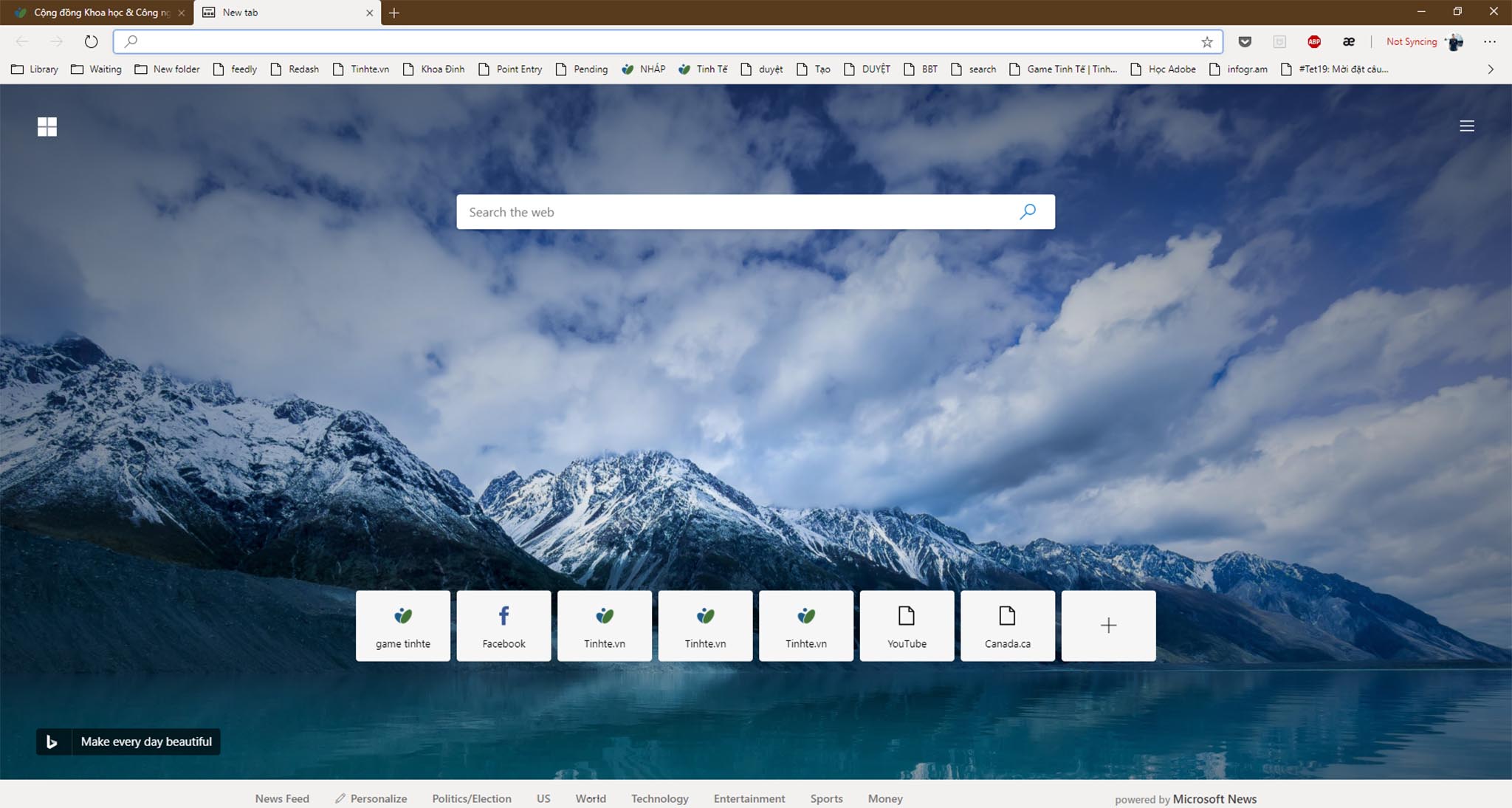
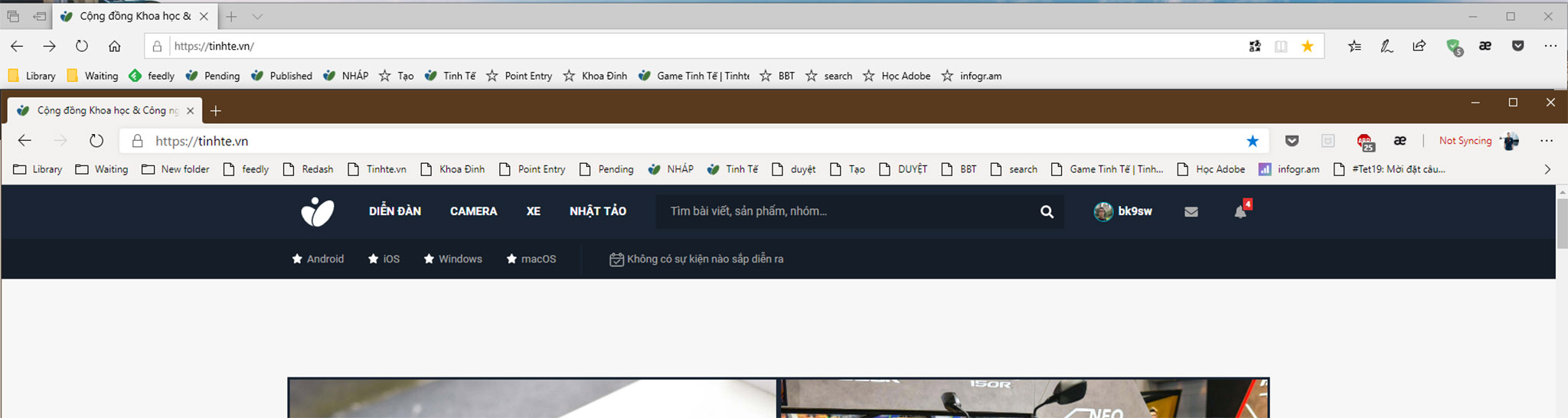
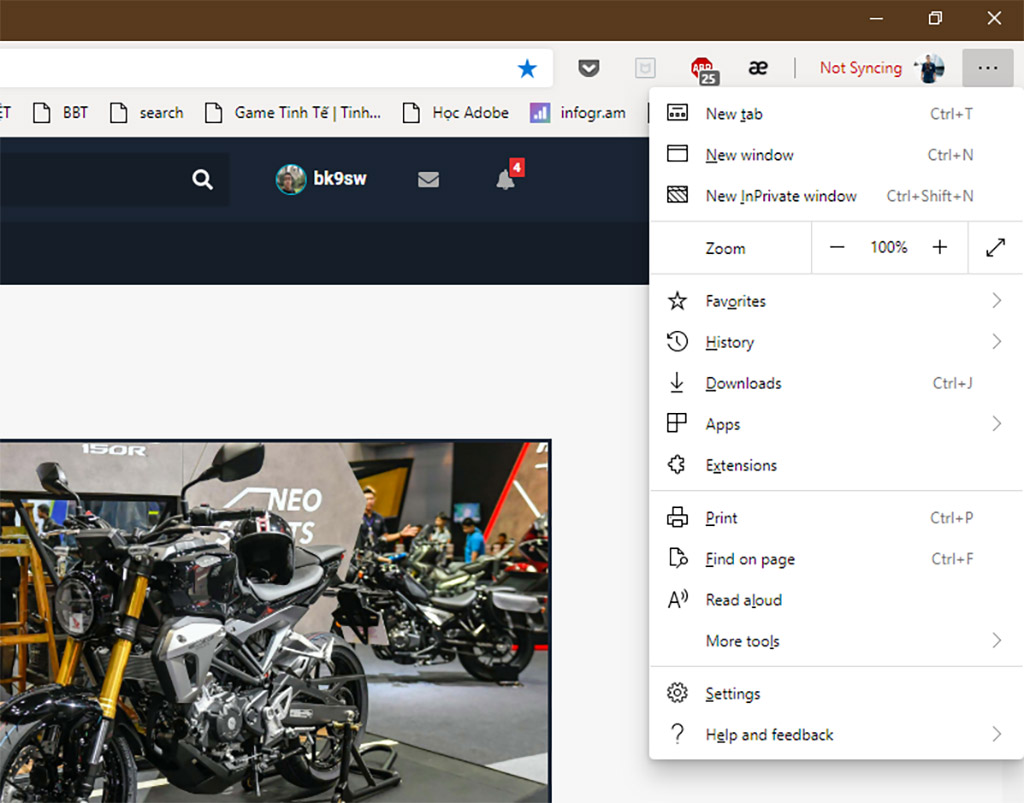
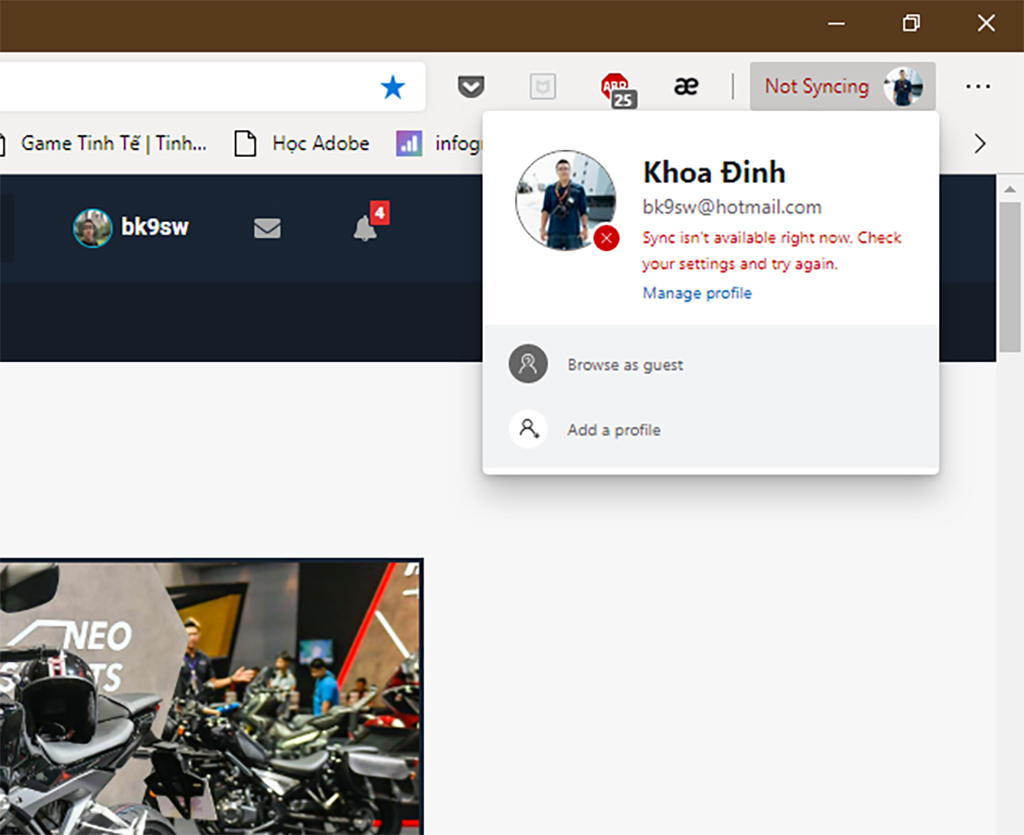
Dưới thanh địa chỉ là thanh bookmark hiển thị các trang đã lưu, hay mở. Thiết kế font chữ và biểu tượng vẫn y hệt Edge cũ, hiện tại thì favicon của trang web vẫn chưa hiển thị được.
Trang khởi đầu trên tab mới kết hợp giữa phong cách Google và News feed của Edge cũ:
Cũng giống như Edge cũ, mặc định khi mở tab mới thì một trang khởi đầu sẽ xuất hiện, cụ thể là trang tin tức News feed lấy nguồn từ dịch vụ MSN của Microsoft. Tuy nhiên trên Edge mới thì nó nằm bên dưới một trang Start page giống như Chrome với 7 trang web thường xuyên lui tới và khung tìm kiếm, dĩ nhiên là mặc định Bing Search thay vì Google.
Quảng cáo
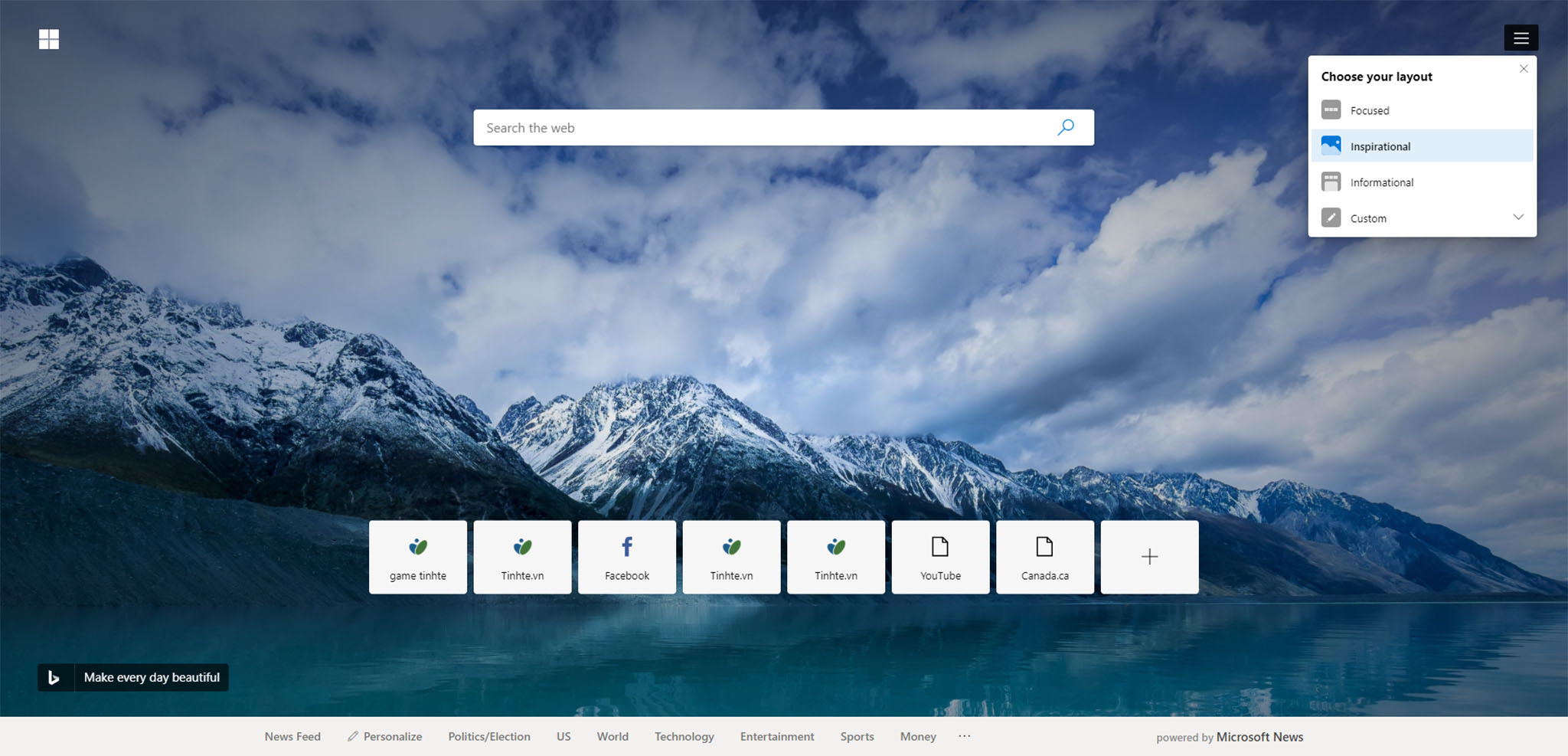
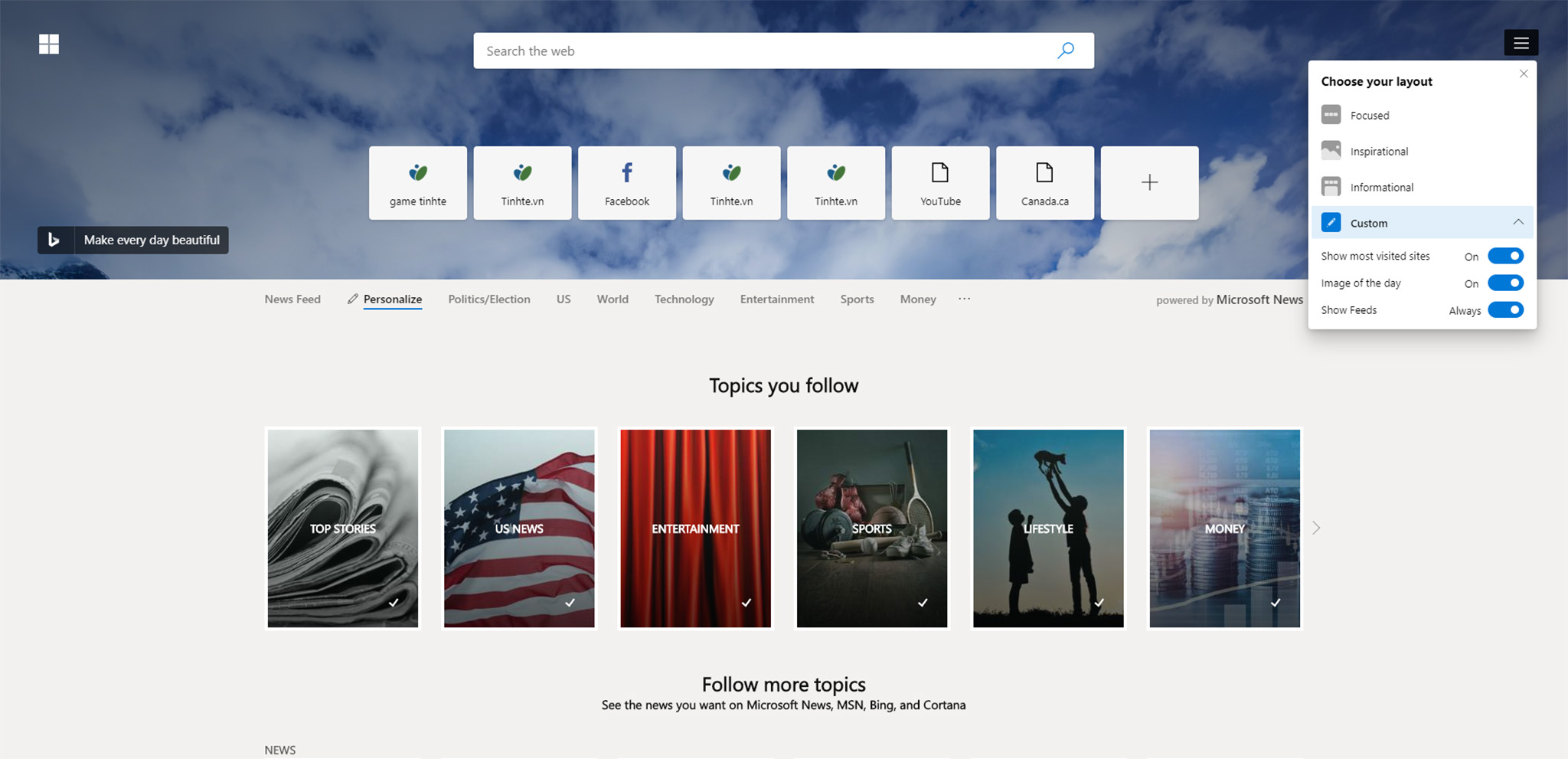
Menu như bê nguyên từ Edge cũ sang, giữ lại nhiều tính năng hay:
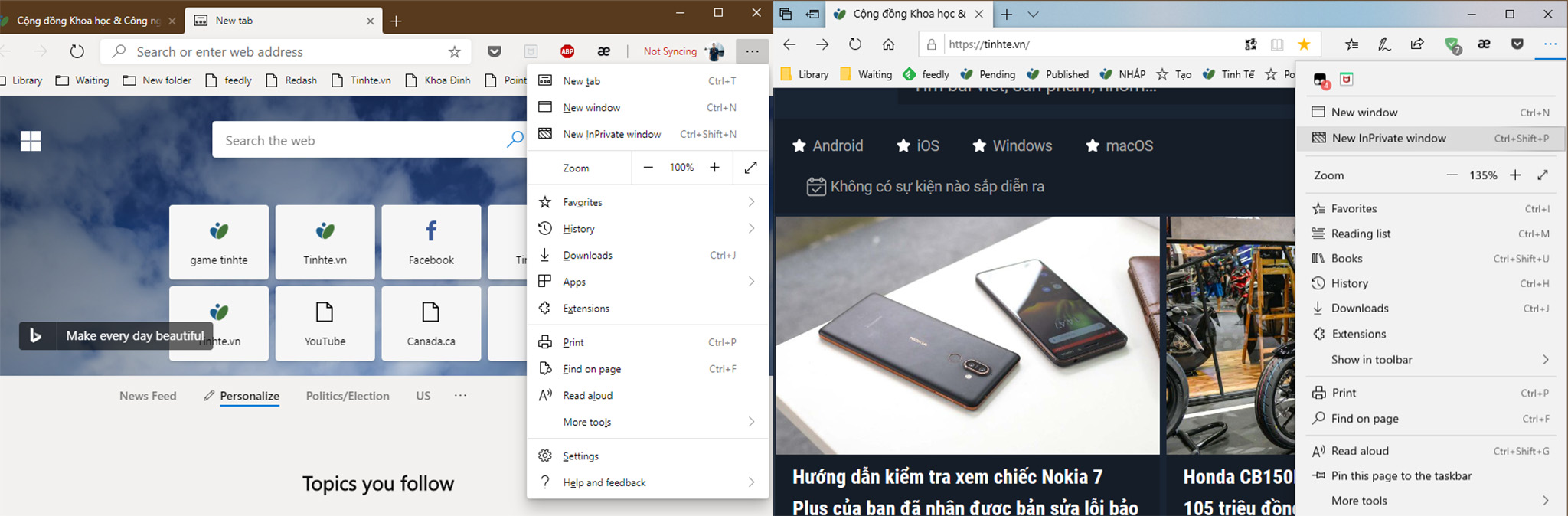
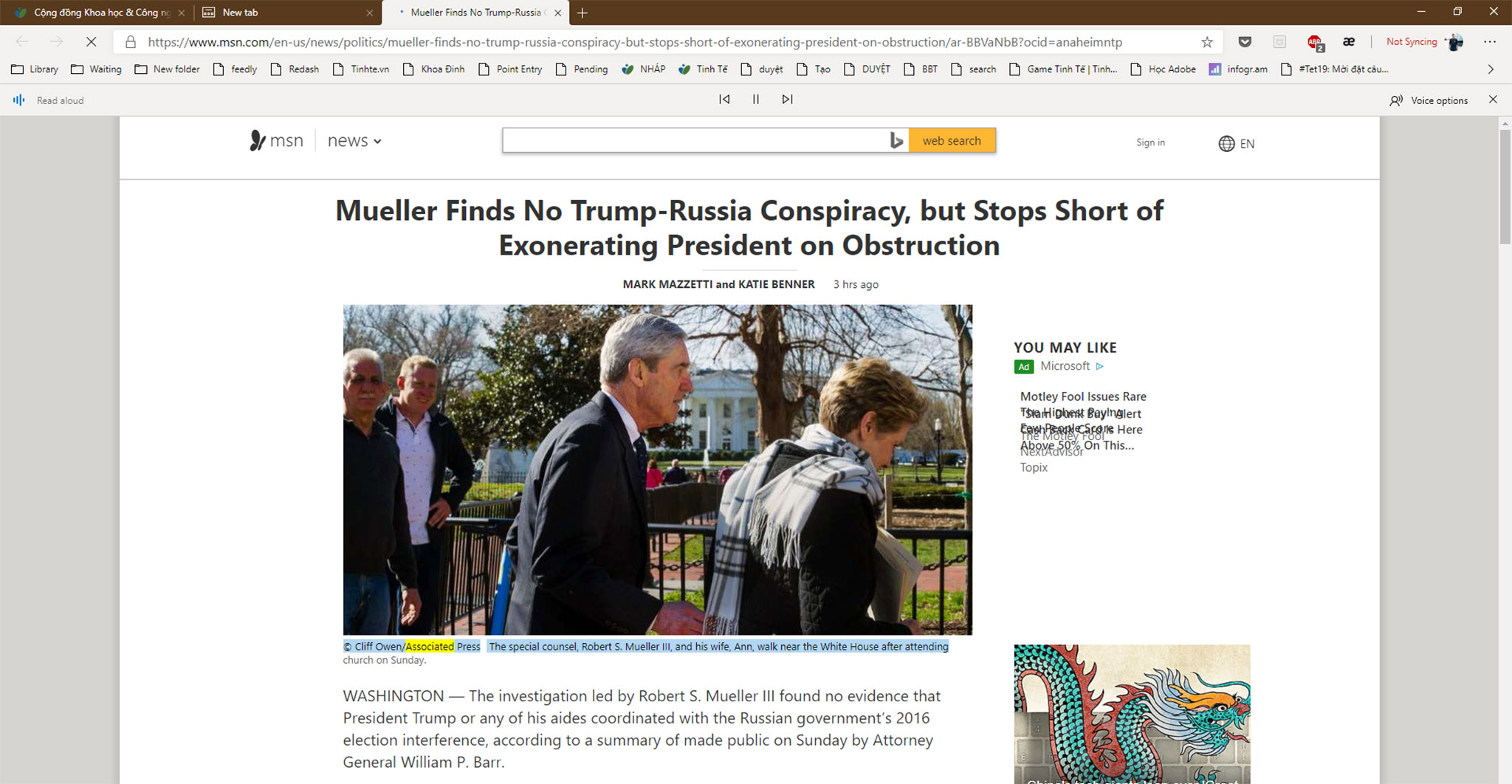
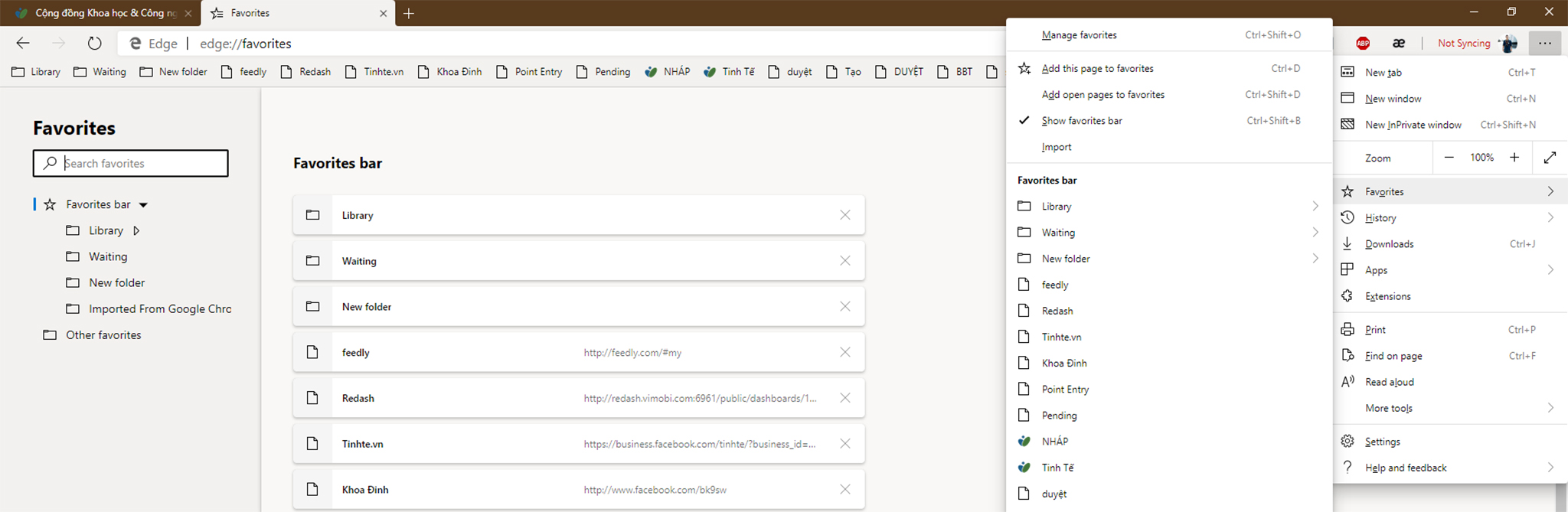
Quảng cáo
Extension: chạy cả extension viết riêng cho Edge lẫn từ Chrome Web Store:
Đây là thứ khiến Edge cũ thất bại và cũng là thứ khiến anh em bị phụ thuộc vào Chrome. Giờ đây với cùng nhân thì Edge Chromium có thể thoải mái cài extension định dạng .crx từ Chrome Web Store hay những extension được phát hành riêng bởi nhà phát triển. Thêm vào đó, Microsoft vẫn giữ lại kho extension riêng của Edge.
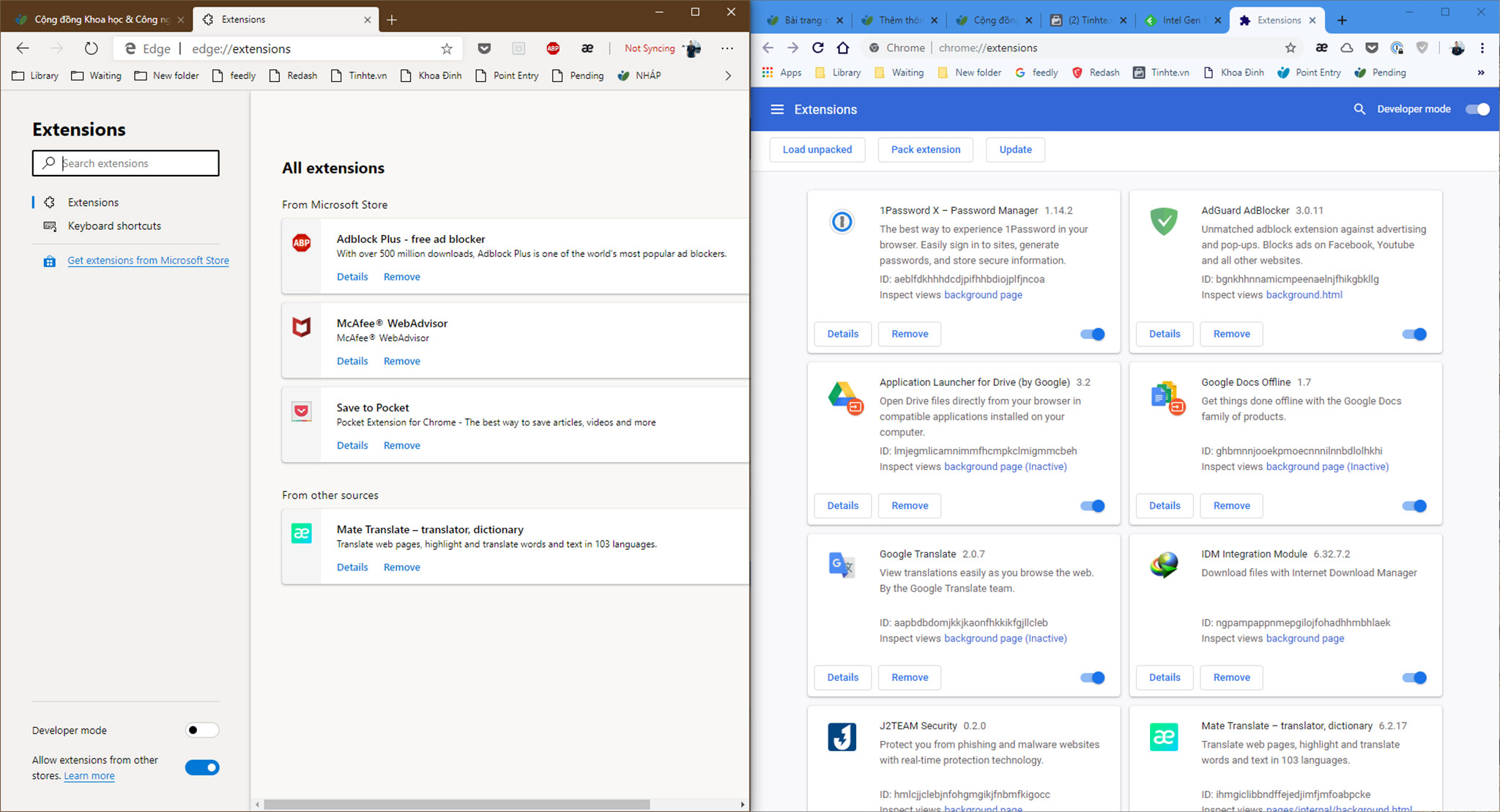
Thú vị hơn là khi mở Chrome Web Store, dòng thông báo quen thuộc nhắc anh em mở Allow extensions from other stores hiện ra. Chúng ta nhấn vào nút Manage Extensions và gạt nút dưới cùng sang phải là xong. Ngoài ra còn có cả nút Developer mode để anh em load thủ công extension bằng folder.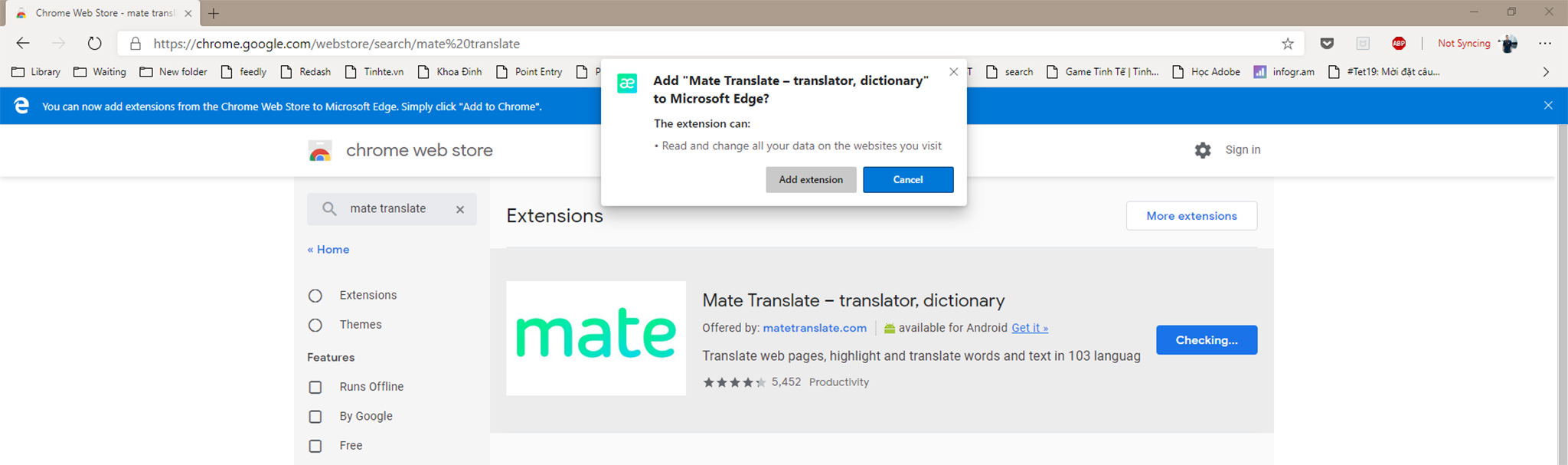
Settings: thiết kế khá là giống Settings của Opera, thông minh hơn Chrome:
Mình cực thích thiết kế Settings của Edge Chromium, nó trực quan hơn hẳn so với settings toàn là chữ của Chrome hiện tại và mình thấy nó hao hao Opera. Khung tìm kiếm phía trên sẽ giúp chung ta tìm nhanh các thiết lập nhưng về cơ bản, việc phân chia các thành phần thiết lập theo mục khiến chúng ta dễ tìm hơn nhiều.
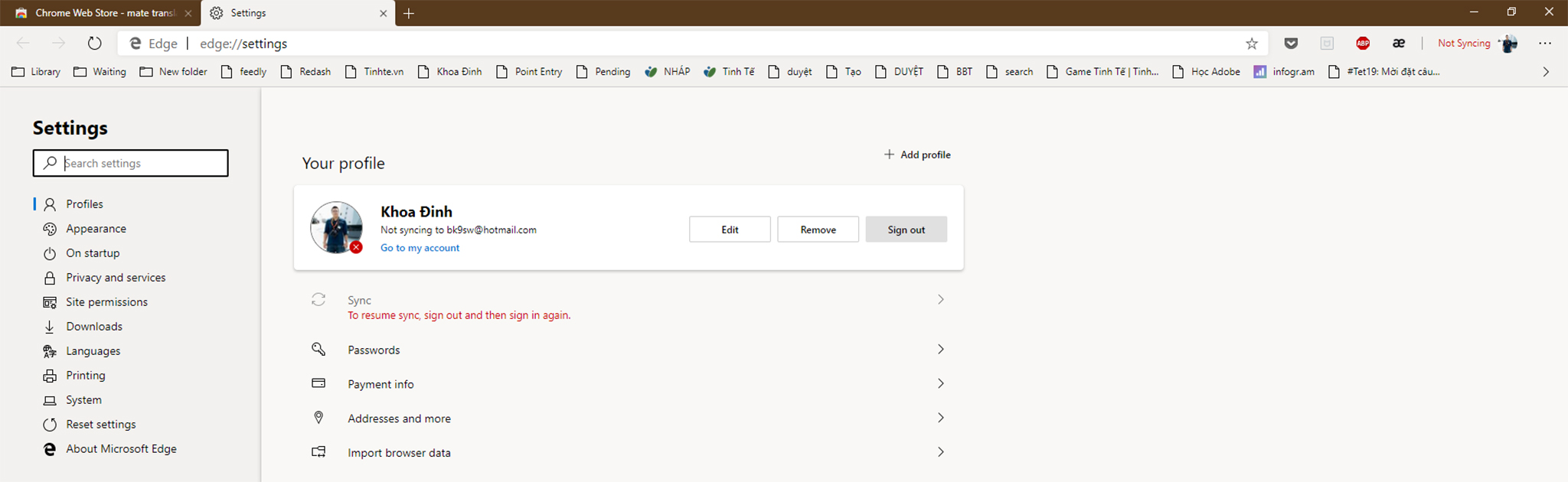
- Appearance để thiết lập nhanh giao hiển thị của trình duyệt, chủ yếu là 2 thứ font chữ, hiện thanh bookmark và nút Home.
- On startup: Thiết lập khi khởi động trình duyệt, mở tab mới, tiếp tục các tab lần trước hay mở một trang cụ thể
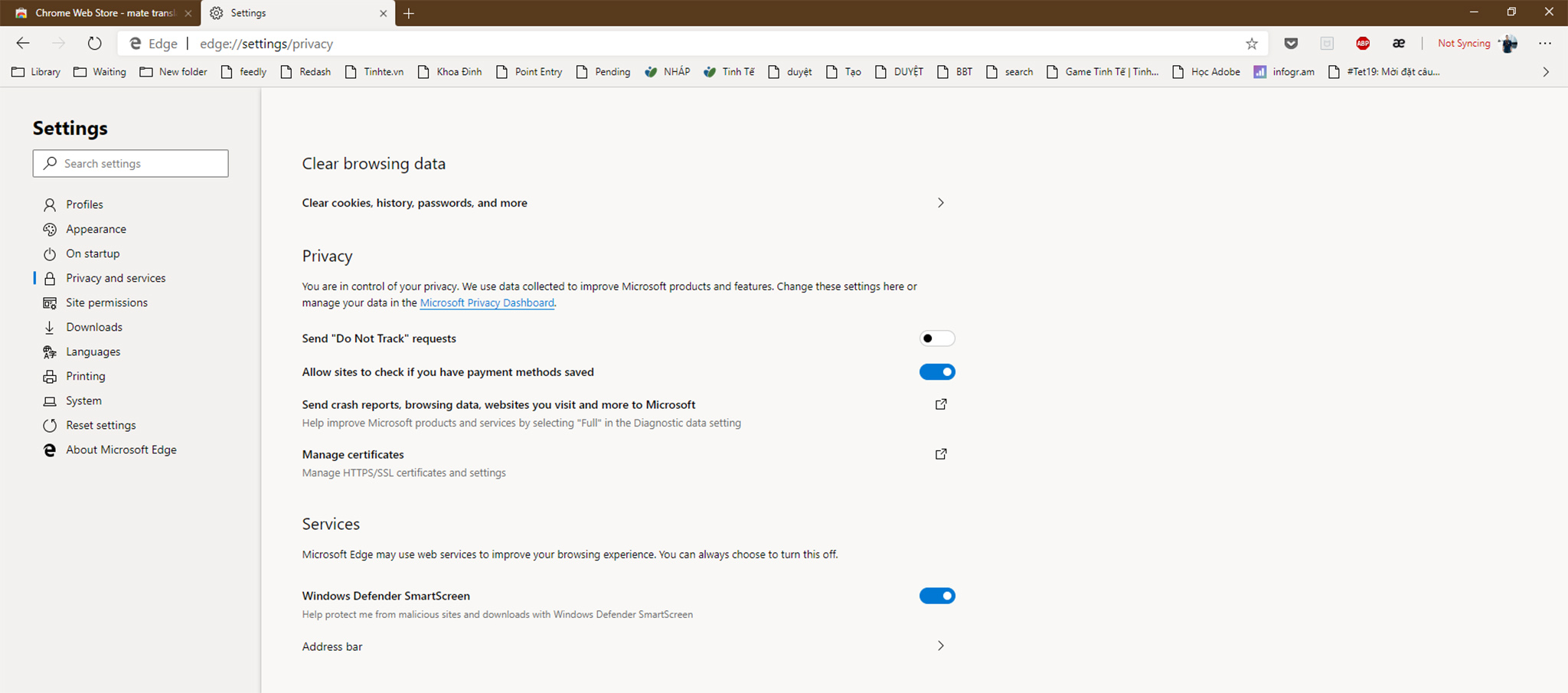
- Privacy and services: Thiết lập riêng tư và bảo mật, bật tắt Do not track, xem Certificates, và thú vị là nó vẫn được tích hợp Windows Defender SmartScreen để chặn các trang có malware và quét file tải về.
- Site permissions: Quản lý các quyền truy xuất của trang web.
- Downloads: Quản lý các file đã tải về và đổi vị trí mặc định khi tải file.
- Languages: Thêm ngôn ngữ hiển thị giao diện trình duyệt cũng như ngôn ngữ hỗ trợ sửa lỗi chính tả.
- Printing: Thiết lập in ấn.
- System: Bật tắt chức năng chạy nền của trình duyệt, các ứng dụng dạy nền, hỗ trợ tăng tốc bằng phần cứng, thiết lập Proxy.